Salvați și vizualizați datele complete ale sursei de e-mail în Outlook 2013

Configurați un server de e-mail de schimb,confruntând erori sau pur și simplu curioși despre ce se întâmplă în spatele scenei cu transmiterea prin e-mail? Oricare ar fi cazul, Outlook are o caracteristică care vă permite să vizualizați informații detaliate ale mesajelor, inclusiv anteturile de transmisii și sursa de e-mail. În mod implicit, sunt afișate doar unele dintre informațiile sursă, dar printr-o rezolvare rapidă a registrului, putem face ca Outlook să afișeze fiecare informație pe care o recuperează. În partea de jos vă voi arăta și cum puteți vedea aceste informații.
Cu toate acestea, există câteva avertismente cu această strategie:
- Activarea sursei complete va face ca Outlook să salveze aceste informații pe disc. Acest lucru va determina e-mailurile să ocupe aproximativ de două ori mai mult spațiu (fără a număra media, doar text).
- Această caracteristică va putea să înregistreze datele preluate prin IMAP. Funcționează numai cu POP3, Exchange și complementul Outlook.com (Hotmail) al conectorului.
Cu acest lucru, funcționează destul de bine pentru diagnosticarea erorilor și a problemelor cu primirea de e-mailuri dacă sunteți un administrator de sistem sau încercați să trimiteți informații despre erori către tehnologul care se ocupă de serverele dvs. de poștă.
Aplicați manual Registrul Hack
Apăsați tasta Windows + R pentru a deschide dialogul Run și apoi tastați regedit pentru a lansa editorul de registre Windows.
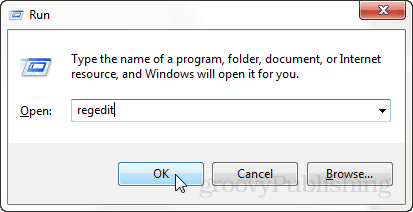
Căutați la cheia registrului localizată la:
- HKEY_CURRENT_USERSoftwareMicrosoftOffice15.0OutlookOptions
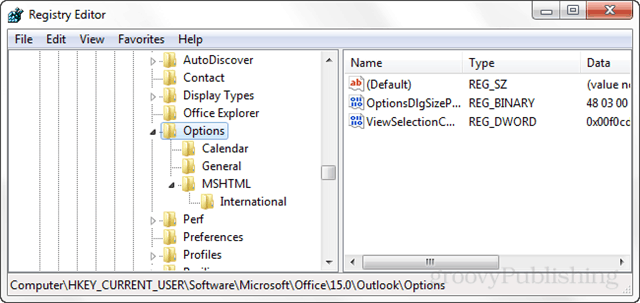
Faceți clic dreapta pe tasta Opțiuni (o cheie arată ca un folder) și selectați Nouă> Tastă. Dați-i noii chei următorul nume:
- Mai „
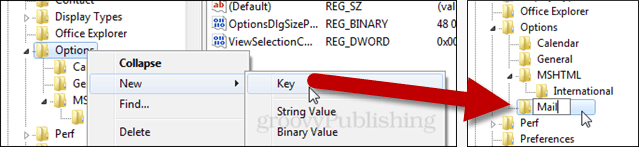
Acum, în cadrul tastei de e-mail, selectați pentru a crea o valoare nouă> DWORD (32 biți). Numiți noul DWORD următoarele:
- SaveAllMIMENotJustHeaders
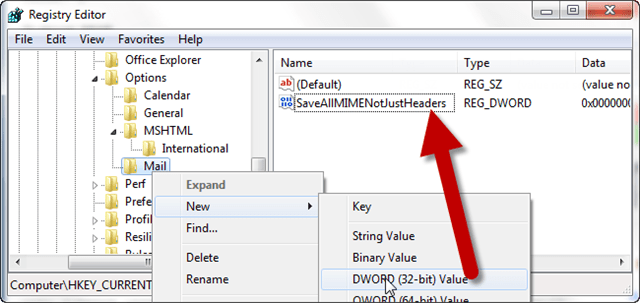
Acum faceți dublu clic pe noul DWORD pe care tocmai l-ați creat și numit. În caseta de dialog care apare, setați datele de valoare la 1, lăsați baza ca Hexadecimal și faceți clic pe OK pentru a salva și ieși.
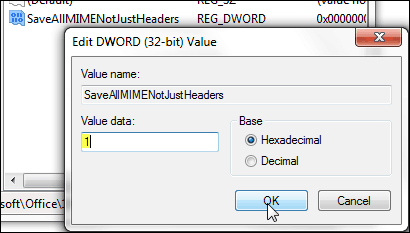
Vizualizați sursa unui e-mail în Outlook 2013
Există două locuri diferite pentru a vizualiza sursainformații ale unui e-mail din Microsoft Outlook. Pentru ao vizualiza în fiecare, trebuie să fie deschis mesajul în propria fereastră. Pentru a face acest lucru, faceți dublu clic pe mesajul de e-mail.
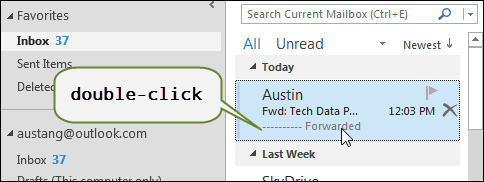
Odată ce e-mailul este deschis în propria fereastră, deschideți dialogul Proprietăți. Aceasta se găsește în secțiunea Fişier panglica sub Info tab.
- File> Info> Properties
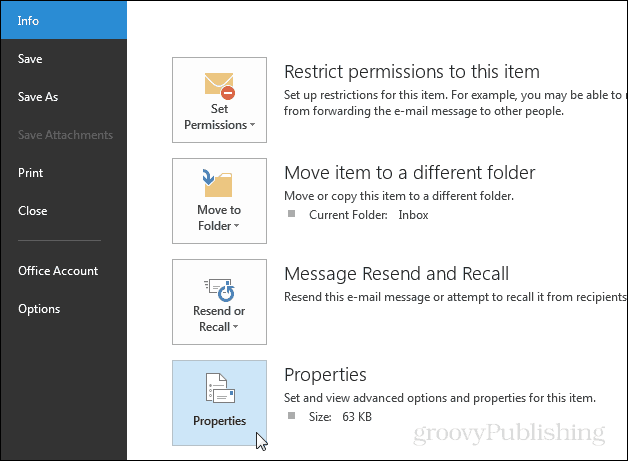
În partea de jos a ferestrei Mesaje de proprietăți, veți găsi Anteturi de internet informații de jurnal.
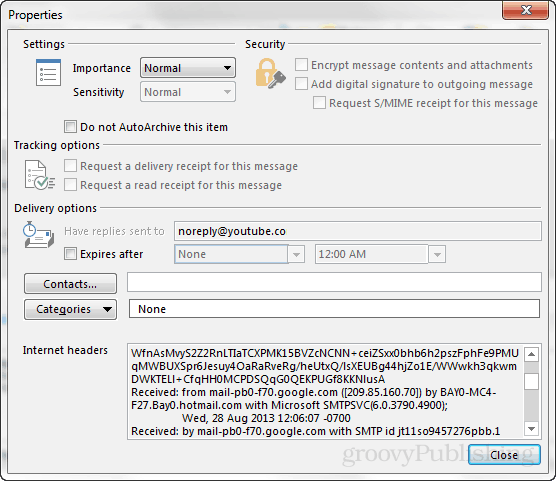
Celălalt loc în care veți găsi informațiile sursă se află în sursa reală a e-mailului. Acesta poate fi găsit din panoul de mesaje din meniu Acțiuni> Alte acțiuni> Vezi sursa.
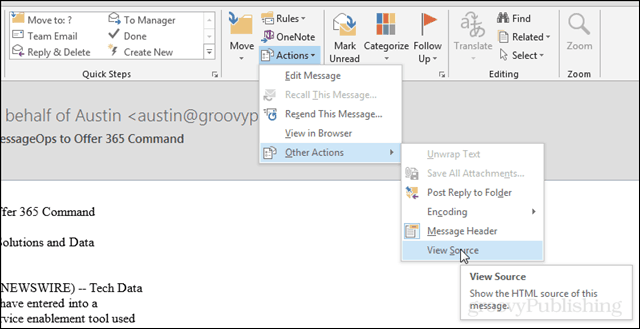
Fișierul sursă se va deschide în format text în editorul de fișiere text implicit.
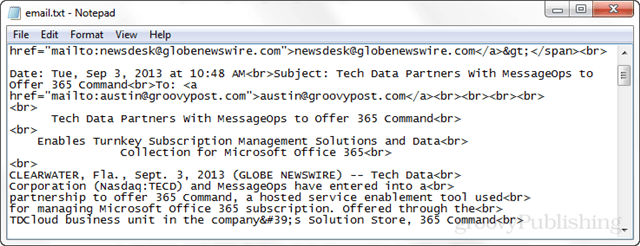










Lasa un comentariu